

2019-05-18 13:46浏览次数:次
win7系统使用久了,好多网友反馈说win7系统CMD命令提示符输入中文变乱码的问题,非常不方便。有什么办法可以永久解决win7系统CMD命令提示符输入中文变乱码的问题,面对win7系统CMD命令提示符输入中文变乱码故障问题,我们只需要使用“Win+R”快捷组合键,打开“运行”窗口。输入“cmd”打开命令提示符。就可以解决win7系统CMD命令提示符输入中文变乱码的问题,针对此问题小编给大家收集整理具体的解决方法:
1:使用“Win+R”快捷组合键,打开“运行”窗口。

2:输入“cmd”打开命令提示符。
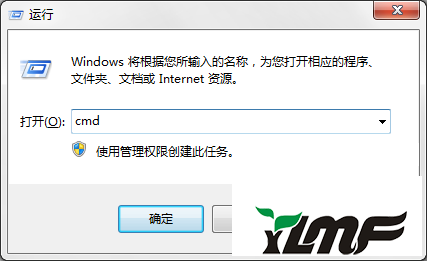
3:打开命令提示符后,输入“chcp 936”。
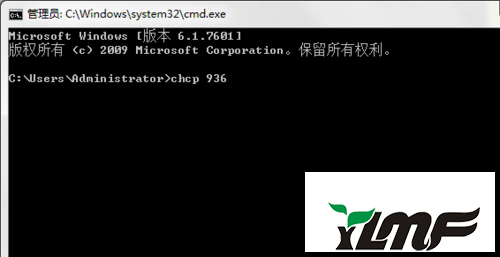
4:按回车键。
5:执行后如果显示的是“活动代码页:936”即可解决问题。
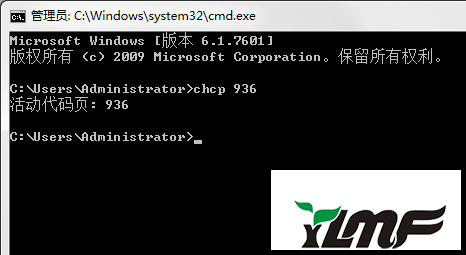
6:如果显示的是“□□□□□:936”,则根据以下步骤操作。
7:右击命令提示符的标题栏。
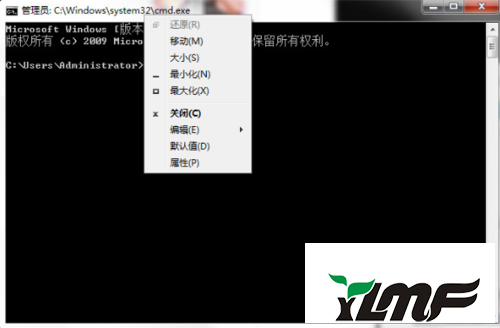
8:选择打开“默认值”。
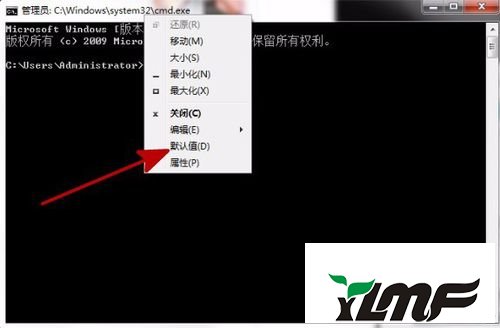
9:在“控制台属性“窗口,选择“默认代码页”为“936”。

10:点击”确定“即可。